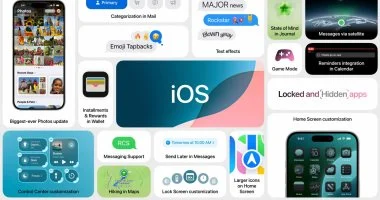كيفية تعطيل تحديثات ويندوز التلقائية في مختلف الإصدارات

كيفية تعطيل تحديثات ويندوز التلقائية في مختلف الإصدارات
إذا كنت تستخدم لاب توب، أو جهاز كمبيوتر، بالتأكيد ستلاحظ وجود تحديثات في نظام التشغيل “ويندوز” بشكل تلقائي؛ لتحديث التطبيقات، وستجد أيضًا أنه مع بدء تلك التحديثات، قد يتعرض جهازك إلى الكثير من المشكلات، بما يتطلب معرفة كيفية إيقاف هذه الخاصية.
لماذا نلجأ إلى تعطيل تشغيل تحديثات Windows؟
بالطبع أغلب مستخدموا أجهزة الكمبيوتر يتعاملون بنظام ويندوز، ونفس الأغلبية لا يتعاملون من خلال النسخة الأصلية المدفوعه للنظام، ويتوقف الأمر عند حد تحميل نسخة ويندوز غير مرخصة.
لهذا عند بدء النظام عملية تحديثات التطبيقات والأمان بشكل تلقائي، فسيتم تعطيل الإصدار من الكراك وستلاحظ عبارة خطأ تحديث ويندوز.
بسبب هذا الخطأ سيتعرض الجهاز للكثير من المشكلات أبرزها:
• تعطيل عمل الكثير من التطبيقات التي تم تحميلها.
• سيعمل الكمبيوتر بشكل بطئ للغاية.
• لأن تحديثات ويندوز تعمل بشكل تلقائي، فقد يبدأ التحديث وقت استخدام الكمبيوتر، وبالتالي لن تتمكن أثناء التحديث من استكمال ما تقوم به، حيث يتوقف الكمبيوتر تمامًا وقت التحديث، وقد يمتد التحديث لساعات.
لذلك، ننصح كل من يتعامل بنسخة ويندوز مهكرة غير أصلية، أن يبدأ في خطوات تعطيل تشغيل تحديث Windows 7\10 لتجنب التعرض لمشكلات التحديث التلقائي على أجهزة الكمبيوتر.
خطوات تعطيل تحديث ويندوز 7
يمكننا في البداية التذكير بأن خطوات إيقاف تحديثات ويندوز التلقائية، لن تختلف كثيرًا باختلاف الإصدار، للتوضيح إذا كنت تتعامل بنظام ويندوز 7 أو ويندوز 10 فستقوم بنفس الخطوات إلى حد كبير، والتي يمكن من خلالها تعطيل تحديثات الويندوز دون وجود أي فارق في النتائج.
للقيام بإيقاف تشغيل التحديث التلقائي لنظام تشغيل Windows 7 اتبع الخطوات التالية:
• قم بالنقر على زر Windows الموجود في الشريط السفلي للكمبيوتر.
• في نفس التوقيت انقر على حرف R وبالتالي ستلاحظ ظهور قائمة الأوامر RUN.
• قم بكتابة Services.msc وانقر على خيار OK.
• ستنسدل قائمة جديدة ابحث عن خيار Windows Update وقم بالنقر مرتين عليها.
• ستظهر قائمة Startup Type قم بالنقر على خيار Disabled وبعدها انقر على خيار Stop.
• أخيرًا قم بالضغط على زر Aply وبعدها انقر OK.
طريقة إيقاف تحديث ويندوز 10 من خلال خاصية Metered Connection
تعرف خاصية Metered Connection بخاصية تحديد اتصالات شبكة الإنترنت، وتسخدم هذه الخاصية أيضًا في تعطيل تشغيل تحديث ويندوز 10 من خلال مجموعة من الخطوات البسيطة، تأتي على النحو التالي:
• قم بالنقر على قائمة Start الموجودة بالشريط السفلي لسطح المكتب.
• انقر على خيار Settings.
• قم بالنقر على خيار الإنترنت والشبكات Network &Internet.
• ستظهر قائمة في الجهة اليسرى منها، ستجد خيار WI-FI انقر عليه وحدد الاسم الخاص بشبكة الإنترنت التي تتصل بها على جهازك.
• قم بتفعيل ميزة Set as metered connection.
بعد إتمام تلك الخطوات سيتعامل نظام ويندوز على أساس محدودية اتصالك بالإنترنت من خلال شبكة الواي فاي، وبالتالي سيتم إيقاف تفعيل التحديثات، ولكن ضع في اعتبارك إذا كنت لا تتصل بالإنترنت عبر شبكة واي فاي، ويتم الاتصال عبر كابل مباشر، لن تجدي هذه الطريقة.
طريقة أخرى لإيقاف تحديثات ويندوز 7\10
في حالة كنت ترغب في إيقاف تحديثات نظام ويندوز سواء إصدار 7 أو إصدار 10 يمكنك اتباع نفس الخطوات التالية لكلا الإصدارين، وذلك على النحو التالي:
• انقر على زر ويندوز، وحرف R معًا بعد ذلك انقر على Enter.
• ادخل قائمة تكوين الكمبيوتر واختر القوالب الإدارية.
• اضغط على مكونات نظام ويندوز، واختر تحديثات ويندوز.
• ستظهر قائمة جديدة على يمين الشاشة اختر منها التحديثات التلقائية.
• انقر على خيار “تمكين” الموجود أسفل القائمة.
• ستجد خيار التثبيت التلقائي، قم بالنقر على تطبيق وبعدها انقر OK.
• قم الآن باختيار تعطيل تحديث Windows.
تستخدم هذه الطريقة في بداية تشغيل نسخة ويندوز غير أصلية؛ لتفادي مشكلات تحديث نظام ويندوز التي ذكرناها سابقًا، وبالتالي أمامك حل آخر إذا كنت لا ترغب في إتمام تلك الخطوات، وهو شراء نسخة أصلية من نظام تشغيل ويندوز.
تضمن النسخة الأصلية الحصول على كود خاص بالمستخدم من خلال الموقع الرسمي لشركة مايكروسوفت، وعليه يتم تفعيل نظام ويندوز بشكل آمن، ولن تحتاج وقتها إلى إيقاف تشغيل التحديثات، لأن الأمر لن يكون مزعج كما هو الحال في النسخ المهكرة.